Administratorii de sistem, și de la utilizatorii obișnuiți, care au organizat rețeaua de domiciliu, de multe ori se pune întrebarea: cum, stând la computer, conectați la un alt calculator, a se vedea desktop-ul său, și de a efectua diverse acțiuni pe ea. În acest scop, sunt utilizate programe de administrare la distanță. În articolul nostru de astăzi vom vorbi despre unul dintre ele - programul Radmin.
Radmin cu o interfață grafică convenabilă vă permite să lucrați direct pe mai multe computere la distanță prin conectarea la acestea într-o rețea locală sau prin Internet. Imaginea de pe ecranul computerului la distanță este transferată pe ecranul PC-ului dvs. și toate manipulările mouse-ului și intrarea tastaturii sunt transferate pe computerul la distanță. De asemenea, Radmin oferă multe caracteristici suplimentare, printre care:
- mesaje vocale și text;
- securizarea schimbului de fișiere cu funcția "reluați";
- oprirea și repornirea computerului la distanță;
- transfera la computerul la distanță combinația necesară de taste;
- suport pentru mai multe conexiuni simultane la un computer pentru o muncă colectivă de la distanță.
Descărcați versiunea completă a programului și aflați mai multe despre Radmin, puteți să AȘEȚI AICI.
Radmin este alcătuit din două module: Radmin Viewer și Radmin Server. Radmin Viewer este instalat pe computerul de pe care doriți să gestionați alte PC-uri în rețeaua locală. Radmin Server trebuie să fie instalat pe toate computerele pe care doriți să le accesați.
De exemplu, considerăm funcționarea programului într-o rețea de domiciliu cu două computere. Firește, rețeaua locală dintre ele trebuie să fie configurată și operată fără probleme.
Deci, instalați Radmin Server pe computerul următor. Pentru aceasta, dezarhivați arhiva descărcată și rulați fișierul rserv34ru.exe. Faceți clic pe butonul "Următorul", citiți cu atenție acordul de licență. Apoi selectați "Accept termenii acordului de licență" și faceți clic din nou pe butonul "Următorul".
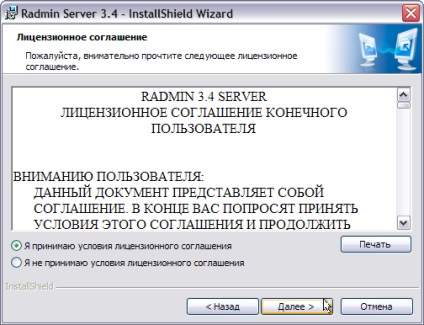
Acum, fără probleme, trebuie să configurați setările de securitate Radmin, și anume, să creați un utilizator al cărui nume de utilizator și parolă vă veți conecta la computerul la distanță. Pentru a face acest lucru, faceți clic dreapta pe pictograma Radmin Server din tava lângă ceas și selectați "Radmin Server Settings". Faceți clic pe butonul "Permisiuni". În fereastra mică apărută, faceți din nou clic pe același buton. Veți vedea o fereastră cu o listă de utilizatori cărora li se permite să se conecteze la Radmin Server. Din moment ce nu ați creat încă un singur utilizator, această listă va fi goală. Dar este ușor de rezolvat: faceți clic pe butonul "Adăugați", introduceți numele de utilizator și parola în limba engleză. Rețineți că lungimea parolei trebuie să fie mai mare de 6 caractere. Dacă faceți clic pe butonul "OK", veți vedea intrarea nou creată în lista utilizatorilor Radmin.
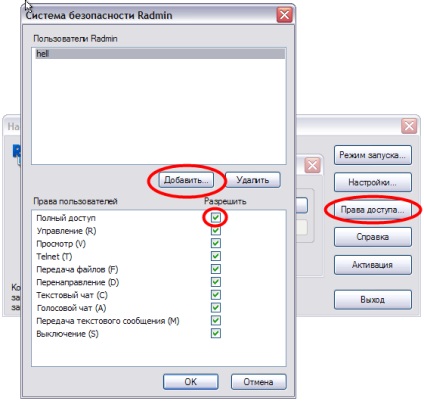
Cu toate acestea, pentru a crea un utilizator este jumătate din bătălie. Este necesar să se permită utilizatorului respectiv anumite acțiuni în sistem, adică să-i stabilească drepturile. Deoarece avem un computer de uz casnic și dorim să avem absolut toate drepturile, bifați caseta "Acces complet". Marcările de selectare opuse celorlalte opțiuni vor apărea automat. Faceți clic pe butonul "OK". În acest sens, setarea de securitate Radmin Server poate fi considerată completă.
După instalarea și configurarea serverului Radmin, puteți trece la alt computer și puteți începe instalarea Radmin Viewer. Pentru aceasta, executați fișierul rview34ru.exe. Ca și ultima oară, trebuie să acceptați acordul de licență și să apăsați butonul "Next" de câteva ori. Apoi apare o fereastră cu setarea folderului de destinație. Aici puteți lăsa totul ca implicit sau puteți marca elementul "doar pentru mine". Această opțiune are sens să alegeți dacă mai multe persoane lucrează pe calculatorul dvs. în conturi diferite și nu doriți ca niciunul dintre aceștia să poată rula Radmin Viewer.
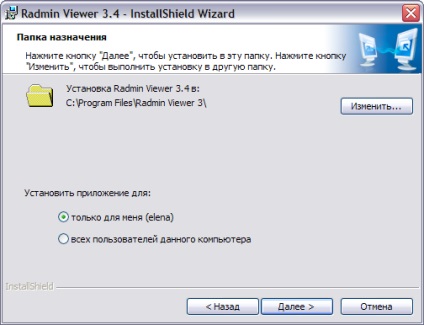
Faceți clic pe "Next" (Următorul) și pe "Install" (Instalare), după care pentru o perioadă de timp va trebui să urmăriți instalarea Radmin Viewer pe calculatorul dumneavoastră. Faceți clic pe "Terminare" pentru a ieși din programul de instalare.
Acum, începeți Radmin Viewer prin meniul Start - "Programe" - "Radmin Viewer". Fereastra Radmin Viewer apare în fața ochilor. Mai întâi, trebuie să creați o nouă conexiune făcând clic pe butonul "Adăugați o intrare nouă".
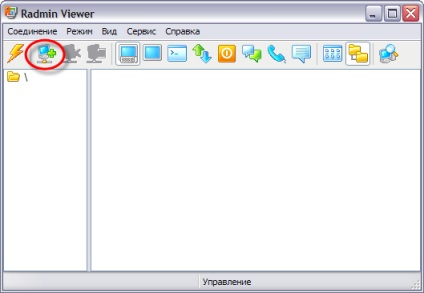
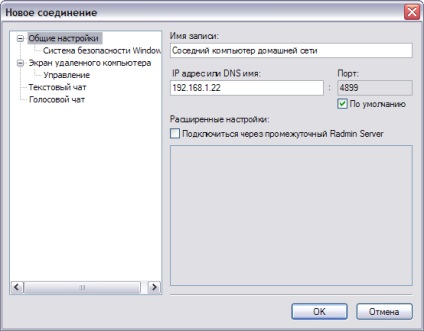
Acum mergeți la secțiunea "Ecranul computerului la distanță" și selectați cea mai bună calitate a culorii: 24 biți. Dacă vă conectați la un computer la distanță nu prin rețeaua locală, ci printr-o conexiune lentă la Internet, este mai bine să selectați valoarea 16 sau 8 biți. Calitatea imaginii de pe un computer la distanță va avea de suferit în mod evident, dar nu mergeți pentru că ați plătit pentru traficul pe Internet și va fi mult mai rapid să reacționați la un computer la distanță.
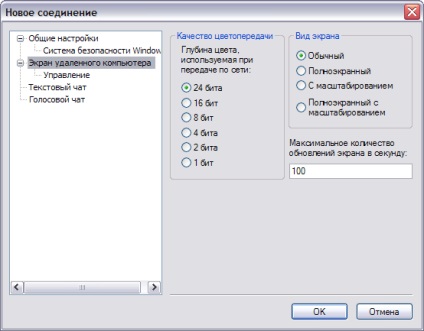
În cazul în care un alt utilizator se află la un computer vecin și doriți să discutați cu el într-o conversație text sau vocală pentru Radmin, trebuie să vizitați secțiunile "Chat text" și "Chat vocal" pentru a introduce porecla.
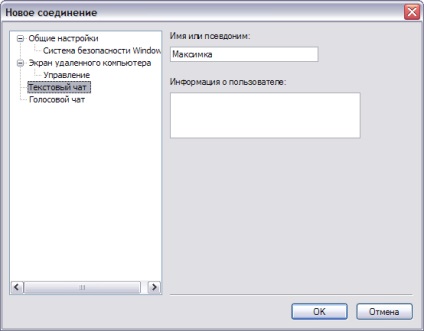
Faceți clic pe butonul "OK" pentru a aplica setările.
Acum, în fața dvs. este fereastra Radmin Viewer, în care o înregistrare nou creată cu coordonatele computerului la distanță este localizată confortabil. Faceți clic pe acesta de două ori pentru a vă conecta la computerul la distanță. Se va afișa fereastra de securitate Radmin. Rețineți că am creat mai devreme un utilizator în setările serverului Radmin? Este timpul să introduceți numele de utilizator și parola.

Dacă faceți clic pe butonul "OK" și așteptați câteva secunde, veți vedea ecranul calculatorului următor.
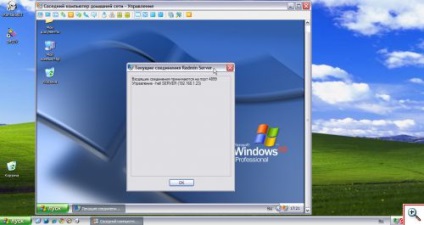
Dacă plasați mouse-ul peste pictograma Radmin Server (care, apropo, a schimbat culoarea în portocaliu) și selectați elementul "Conexiuni curente" de pe computerul adiacent, va apărea o listă de computere conectate la acest PC prin Radmin. După cum puteți vedea, doar computerul nostru este listat aici.
Fereastra de control al computerului la distanță vă permite să efectuați diverse operațiuni cu acesta, inclusiv schimbul de fișiere, chat, închiderea sau repornirea.
1. Transferul fișierelor. Pentru a profita de această caracteristică, trebuie să faceți clic pe butonul "Transfer fișiere de pe sau la un computer la distanță".

După aceasta, veți vedea o fereastră împărțită în două părți. În partea stângă a ferestrei sunt fișierele și folderele calculatorului local cu care lucrați. În partea dreaptă a ferestrei există fișiere și foldere ale computerului la distanță la care ați conectat prin Radmin.
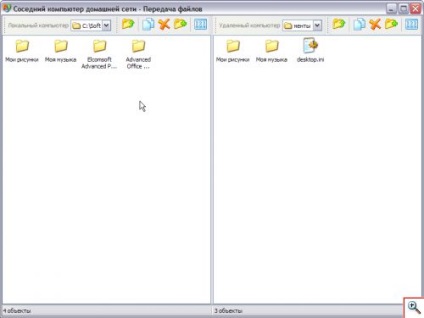
Mergeți la dosarul din dreapta al calculatorului sau pe un computer la distanță, găsiți fișierul sau directorul dorit și apucați-l cu mouse-ul, trageți-l în altă parte a ferestrei. Astfel, și transferă fișiere între două computere.
2. Chat text. Pentru a comunica cu utilizatorii de computere la distanță, Radmin are un instrument convenabil - chat vocal și text. Pentru a intra în chat, faceți clic pe butonul "Conectați în modul de chat text".
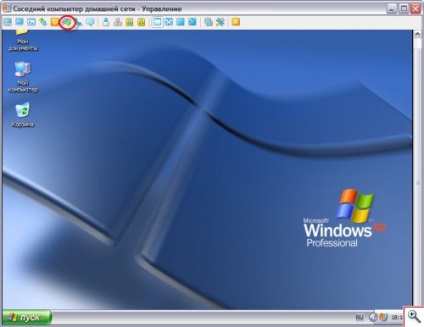
După aceea, o fereastră de chat se va deschide pe computerul nostru și pe computerul utilizatorului de la distanță, în partea dreaptă a căruia este o listă de utilizatori. Dacă faceți dublu clic pe porecla utilizatorului cu un mouse, se deschide fila de chat privat. În mod implicit, toate conversațiile sunt efectuate în fereastra de chat din fila "#general".

3. Trimiterea de mesaje text. Când nu aveți timp să discutați cu utilizatorii de la distanță, puteți să le trimiteți un mesaj text. Pentru a face acest lucru, trebuie doar să apăsați butonul "Trimiteți un mesaj text" în fereastra de control al computerului la distanță.
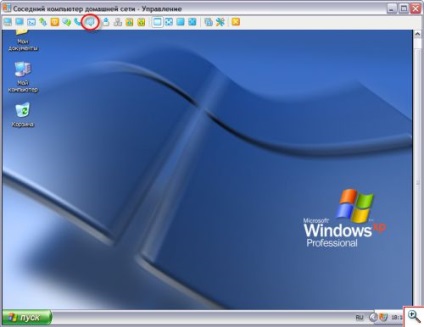
După ce ați introdus textul dorit și faceți clic pe butonul "Trimitere", mesajul va fi trimis utilizatorului.

Mai jos puteți vedea un exemplu de fereastră cu mesajul pe care utilizatorul computerului la distanță la primit de la noi.
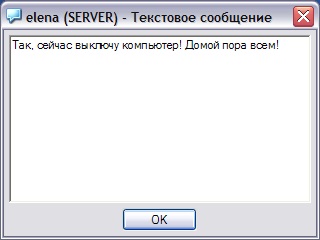
4. Opriți și reporniți computerul la distanță. Uneori trebuie să închideți computerul la distanță sau să îl reporniți, de exemplu, în caz de blocare. Aici, instrumentele integrate Radmin ajung la salvare. Pur și simplu faceți clic pe butonul "Opriți computerul la distanță", apoi selectați acțiunea dorită.
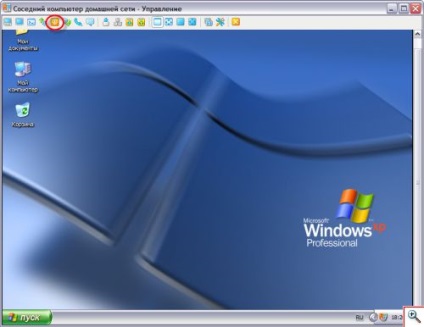
Puteți dezactiva computerul, reporniți-l sau opriți alimentarea calculatorului la distanță. După selectarea celei mai potrivite opțiuni, faceți clic pe butonul "Da" pentru a confirma, iar computerul la distanță execută imediat comanda trimisă.

După ce ați efectuat toate acțiunile necesare în spatele computerului la distanță, dar nu trebuie să îl dezactivați, închideți sesiunea de lucru la distanță făcând clic pe butonul "Deconectați și închideți fereastra".
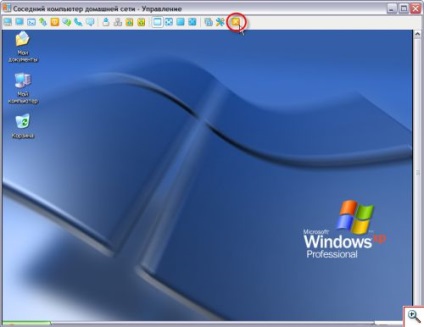
După cum puteți vedea, administrarea de la distanță nu este o sarcină atât de dificilă, mai ales dacă arsenalul dvs. are un program convenabil Radmin, care vă permite nu numai să vedeți ecranul unui alt computer, ci și să lucrați la el, ca și cum ar fi în fața dvs. Folosind Radmin, puteți efectua diverse operații cu fișiere și foldere, configurați sistemul, instalați programe pe un computer la distanță, chiar dacă acesta se află într-un alt oraș. De asemenea, Radmin oferă posibilitatea de a transfera fișiere între computerele locale și de la distanță, de a comunica cu utilizatorii de la distanță în chat-ul de voce și de text sau de a le trimite mesaje simple.
ATENȚIE! Atașamentele sunt disponibile numai pentru utilizatorii înregistrați și conectați.
Articole similare
-
Material pe tema cum să învețe un copil să împartă cu alți copii, descărcare gratuită, rețea socială
Trimiteți-le prietenilor: